Lyumo M11 砂時計が表示されたまま 「 電源 」 ボタンや 「 リセット 」 ボタンを押しても操作できない場合の対処方法 ( Windows XP ) [ファームウェアアップグレード]
本製品に砂時計が表示されたまま 「電源 」 ボタンや 「 リセット 」 ボタンを押しても操作できない場合、ファームウェアのアップデートを行うことで症状が改善される可能性があります。対処方法は、以 下の通りです。
※ 本操作を実行すると、製品内データは消去されますのでご注意ください。
| ・ ファームウェアアップグレードプログラムのダウンロード |
| ・ドライバのインストール手順 |
| ・ ファームウェアアップデート手順 |
●ファームウェアアップグレードプログラムのダウンロード
下記 URL からファームウェアアップグレードプログラムをダウンロードします。ツールをダウンロードする際、できるだ
け分かりやすい場所 ( デスクトップなど ) にダウンロードしてください。
※ 圧縮ファイルがダウンロードされたら、ファイルの上で右クリックし、 表示されたメ
ニューから 「 すべて展開 」 を選択し、解凍先を指定してください。
Lyumo M11 アッ
プグレードプログラム
● ドライバのインストール手順
本製品にドライバをインストールする作業を行います。
1. 本製品のバッテリーが完全に消費されるまで約 1 日何も操作せず、そのままにしておきます。
※ バッテリーを完全に消費させずに行う対処方法はこちらです。

2. バッテリーが完全に消費され、砂時計の表示が消えたことを確認します。

3. パソコンの電源を入れます。

4-A. バッテリーが完全に消費された状態で 「 M 」 ボタンを押しながら、パソコンに接続します。
※ 本製品をパソコンに接続した後も、「 M 」 ボタンは押し続けてください。
※ 本製品がパソコンに認識されない可能性があるため、
USB ハブなどは使用しないでください。
※ パソコンによっては本製品の向きを変えて接続する必要があります。

4-B.パソコンの電源を
入れ、「 M 」 ボタンを押しながらパソコンに接続し、そのまま 「 M 」 ボタンを押しながら 「
リセット 」 ボタンを押してください。
※ 「 項目 4-A 」 を行っている場合、この作業は不要です。「 項目 5. 」 へ進んでください。
※ 本製品をパソコンに接続し 「 リセット 」 ボタンを押した後も、「 M 」 ボタンは押し続けてください。
※ 本製品がパソコンに認識されない可能性があるため、USB ハブなどは使用しないでくだ
さい。
※ パソコンによっては本製品の向きを変えて接続する必要があります。
※ クリップなど先の尖っていないものを 「 リセット 」 ボタンに挿しこみます。

5. パソコンに接続すると自動的に 「 新しいハードウェアの検出ウィザード 」 が起動します。
「 はい、今回のみ接続します 」 を選択し、「 次へ 」 ボタンをクリックします。
※ 下記の画像が表示されるまで本製品の 「 M 」 ボタンを押し続けます。

6.「 ソフトウェアを自動的にインストールする ( 推奨 ) 」 が選択
されていることを確認し、「 次へ 」 ボタンをクリックします。
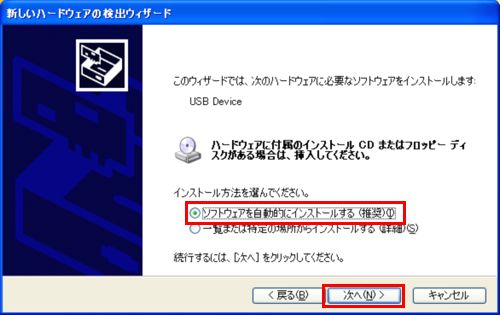
7. ハードウェアに必要なソフトウェアの検索を開始します。
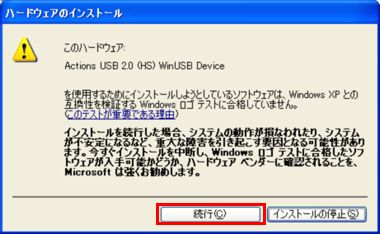
8.「 続行 」 ボタンをクリックします。
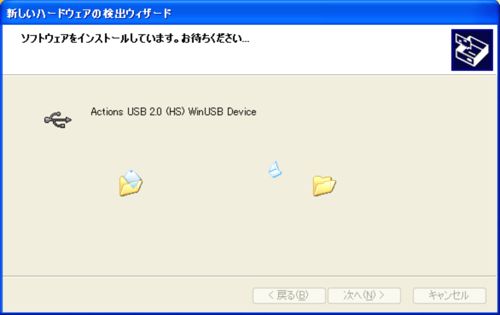
9. 「 新しいハードウェアの検索ウィザードの完了 」 が表示されたら 「 完了
」 ボタンをクリックします。ここまでがドライバのインストール手順となります。

ドライバのインストール手順は、以上です。
※ 上記の作業手順を行ってもドライバがインストールできない場合は、こちらをお試しください。
● ファームウェアアップデート手順
本製品のファームウェアアップデートを行います。
※ あらかじめ本製品にドライバがインストールされている必要があります。
1. ダウンロードしたファームウェアアップグレードのフォルダ内にある 「 実行ファイル 」 をダブ
ルクリックします。
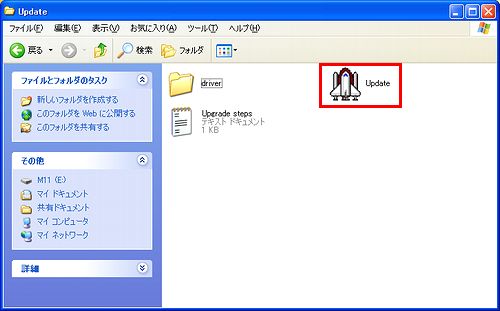
2. 「 Recover firmware 」 ボタンをクリックします。
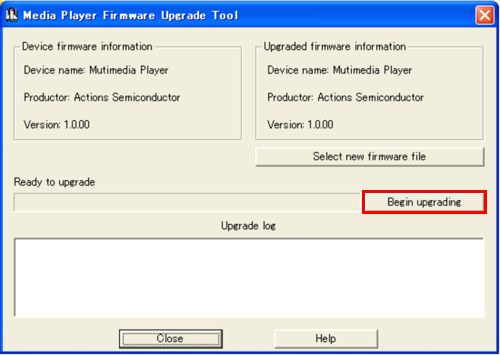
※ 「 Recover firmware 」 ボタンの文字がグレーアウトになっている場合は、もう一度 「 アップデートまでの
準備 」 から作業を行ってください。
3. メッセージが表示されたら 「 OK 」 ボタンをクリックします。

4. 本製品をパソコンから取り外してください。
5. 本製品の 「 リセット 」 ボタンを押してください。
※ クリップなど先の尖っていないものを 「 リセット 」 ボタンに挿しこみます。

6. 再度本製品とパソコンを接続してください。
※ 本製品の画面に 「 Lyumo 」 ロゴが表示され、パソコン接続画面に切り替わったこと
を確認してください。
7. 「 スタート 」 ボタン 「 マイコンピュータ 」 をクリックします。
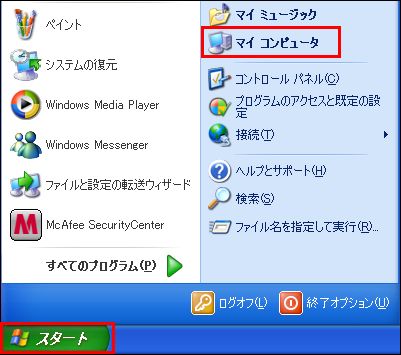
8. 本製品がリムーバブルディスクとして認識されているか確認してください。
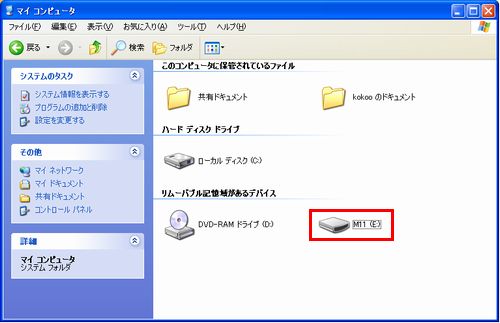
9. 「 M11 」 アイコンの上で右クリックし、表示されたメニューから 「 フォーマット
」 を選択します。

10.「 開始 」 をクリックします。
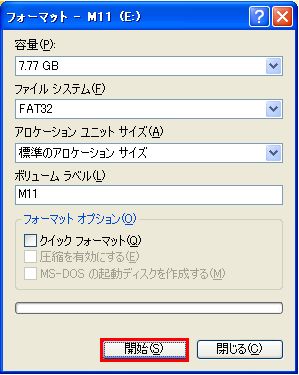
11.「OK 」 をクリックします。
※ 「 OK 」 をクリックするとデータはすべて消去されます。

12. 「 OK 」 ボタンをクリックします。

以上で本製品のアップデートは完了です。
TOPへ戻る。



